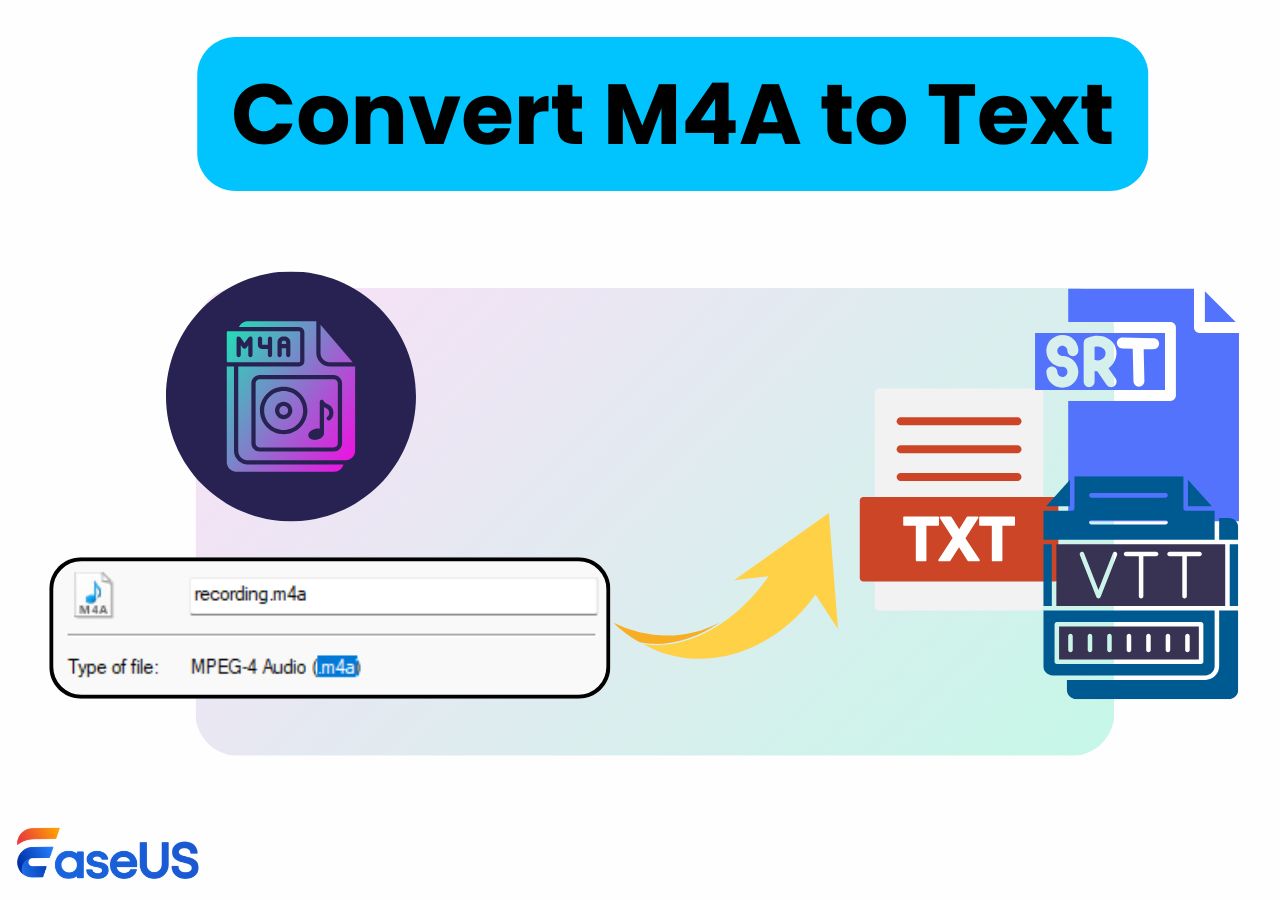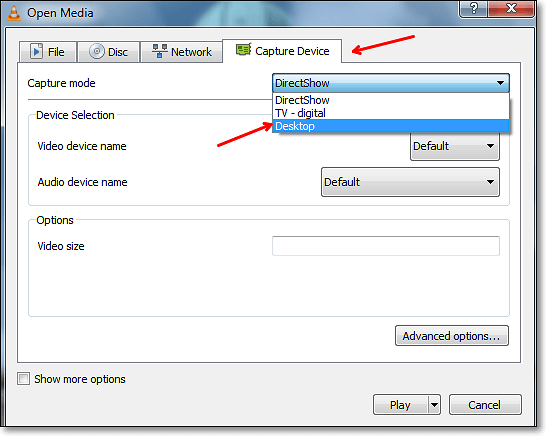-
![]()
Jacinta
"Obrigada por ler meus artigos. Espero que meus artigos possam ajudá-lo a resolver seus problemas de forma fácil e eficaz."…Leia mais -
![]()
Rita
"Espero que minha experiência com tecnologia possa ajudá-lo a resolver a maioria dos problemas do seu Windows, Mac e smartphone."…Leia mais -
![]()
Leonardo
"Obrigado por ler meus artigos, queridos leitores. Sempre me dá uma grande sensação de realização quando meus escritos realmente ajudam. Espero que gostem de sua estadia no EaseUS e tenham um bom dia."…Leia mais
Índice da Página
0 Visualizações
Quando você faz capturas de tela ou grava no Snapchat para preservar memórias queridas entre sua família e amigos, você pode encontrar problemas como Por que não consigo gravar no Snapchat ? Leia este artigo para descobrir os motivos e as correções.
Por que não consigo gravar no aplicativo Snapchat
Muitas razões podem fazer com que a gravação de vídeo e áudio no Snapchat falhe. Aqui estão 7 causas potenciais.
1️⃣Permissões do aplicativo
Você não poderá gravar vídeo e áudio no Snapchat se o Snapchat não tiver permissão para acessar sua câmera ou microfone.
2️⃣Falhas no aplicativo
Às vezes, o Snapchat pode apresentar bugs e falhas.
3️⃣Versão desatualizada do aplicativo
Um aplicativo Snapchat desatualizado pode ter bugs ou problemas de compatibilidade que podem impedir a gravação.
4️⃣Armazenamento do dispositivo
Se o seu PC ou dispositivo móvel tiver pouco espaço de armazenamento, isso poderá impedir que você grave novos conteúdos.
5️⃣Problemas de rede
Às vezes, uma conexão de internet fraca e instável pode afetar a funcionalidade e a capacidade de gravação do Snapchat.
6️⃣Conflitos de aplicativos
Outros aplicativos ou programas em execução podem entrar em conflito com o Snapchat, principalmente se tentarem acessar a câmera ou o microfone simultaneamente.
7️⃣Modo de economia de bateria
Alguns dispositivos têm modos de economia de bateria que restringem processos em segundo plano ou certas funcionalidades de aplicativos, o que pode impedir que você grave conteúdo do Snapchat.
Compartilhe esta publicação para ajudar mais pessoas!
Como consertar o Snapchat que não grava vídeo e áudio
Depois de saber por que não consigo gravar no Snapchat usando dispositivos iPhone ou Android, é hora de aprender como corrigir o problema de gravação de tela do Snapchat .
Antes de começar, tente alguns métodos rápidos e verifique se o Snapchat não conseguiu gravar vídeos e se o problema de áudio ainda existe.
1. Desative os aplicativos em execução em segundo plano no seu iPhone ou dispositivos Android.
2. Teste a velocidade da sua internet ou troque sua conexão de rede para outra rede Wi-Fi ou dados celulares.
3. Desative o Modo de economia de bateria se você o tiver ativado.
Se esses métodos não resolverem o seu problema, tente as seguintes soluções.
Correção 1. Dê ao Snapchat acesso à câmera e ao microfone
Você precisa dar permissões de câmera e microfone para o aplicativo Snapchat em seus dispositivos móveis iOS e Android. Então, você pode aprender como gravar no Snapchat sem segurar o botão .
Para verificar se o Snapchat tem permissão para usar câmera e microfone em seus dispositivos iOS ou Android:
- No iPhone ou iPad: Vá em Ajustes > role para baixo para encontrar o Snapchat > ative Microfone e Câmera.
- Em telefones ou tablets Android: vá em Ajustes > Apps ou Aplicativos > role para baixo para encontrar Snapchat > Permissões > ative Microfone e Câmera.
💡Observação : as operações podem variar dependendo dos diferentes sistemas operacionais.
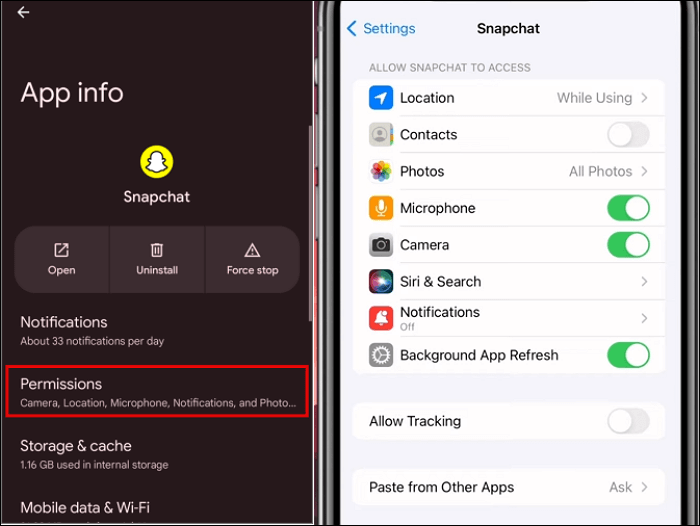
Correção 2. Limpar cache e dados no aplicativo Snapchat
O Snapchat salvará alguns dados temporários, como imagens em cache, vídeos, configurações do aplicativo e preferências do aplicativo para ajudar o aplicativo a rodar mais rápido. Quanto mais você usar o aplicativo, mais dados em cache serão armazenados. Limpar o cache no Snapchat remove apenas dados não essenciais para acelerar seus dispositivos móveis e corrigir alguns bugs.
Vamos ver como remover o cache e os dados do Snapchat em seus iPhones e Androids:
Passo 1. Abra o Snapchat em seus telefones ou tablets.
Passo 2. Toque na sua foto de perfil no canto superior esquerdo da tela.
Etapa 3. Clique no ícone de engrenagem no canto superior direito para abrir as Configurações.
Etapa 4. Role para baixo para encontrar e tocar em Limpar dados em CONTROLES DE PRIVACIDADE.
Etapa 5. Role para baixo para localizar e tocar em Limpar cache.
Etapa 6. Toque em Limpar no pop-up de confirmação para limpar todo o cache.
Etapa 7. Toque em OK no pop-up de confirmação para reiniciar o aplicativo Snapchat.
💡Observação: as operações podem variar dependendo dos diferentes sistemas operacionais.
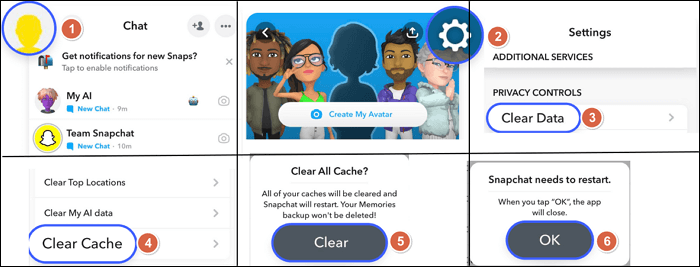
Correção 3. Atualize o Snapchat para a versão mais recente
Às vezes, uma versão desatualizada do Snapchat também pode causar um problema com why can I record videos on Snapchat iPhone and Android. Se você não instalou a versão mais recente, tente este método.
Vamos ver como atualizar o Snapchat para uma versão mais recente:
- No iPhone ou iPad: Acesse a Apple Store > toque no ícone do seu Perfil > role para baixo para ver as atualizações pendentes > toque em Atualizar ao lado do Snapchat.
- Em telefones ou tablets Android: Acesse a Google Play Store > toque em Menu > clique em Meus aplicativos e jogos > escolha Atualizações > toque em Snapchat > toque em Atualizar.
💡Observação: as operações podem variar dependendo dos diferentes sistemas operacionais.
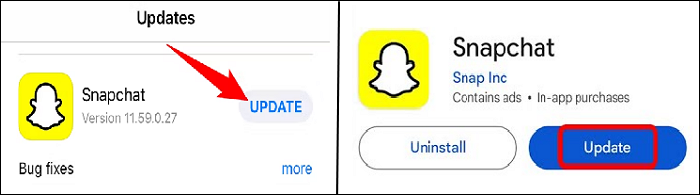
Correção 4. Verifique o armazenamento disponível
Outro método para corrigir o problema de por que não consigo gravar no Snapchat é verificar o espaço de armazenamento em seus telefones. Capacidade insuficiente pode impedir que você grave vídeos e histórias no Snapchat.
Vá para Configurações > Armazenamento para verificar se seu telefone ficou sem espaço. Limpe alguns arquivos desnecessários se precisar.
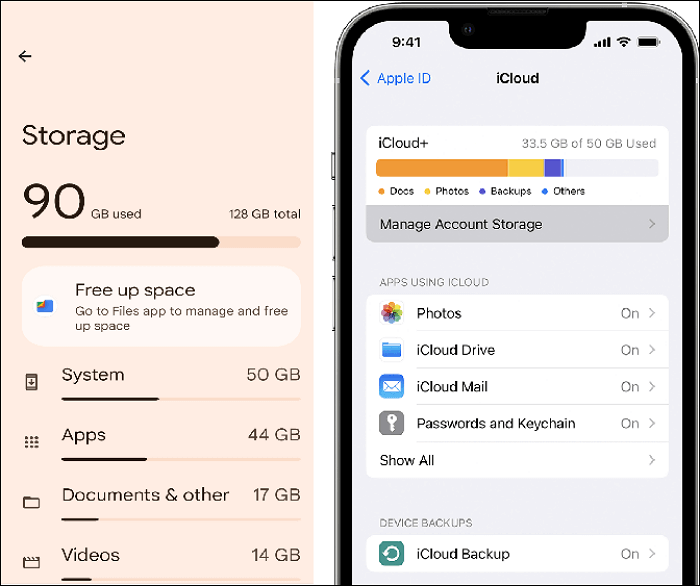
Correção 5. Atualize o sistema operacional para a versão mais recente
Se você não atualizou o sistema operacional do seu telefone para a versão mais recente, você pode fazer isso para tentar.
- No iPhone ou iPad: Vá para Ajustes > Geral > Atualização de Software > Atualizações Automáticas. Ative Atualizações do iOS em Instalar Automaticamente e Baixar Automaticamente.
- Em telefones ou tablets Android: Vá para Configurações > Sistema > Atualização de software. Siga as instruções na tela se houver uma versão mais recente.
💡Observação: as operações podem variar dependendo dos diferentes sistemas operacionais.
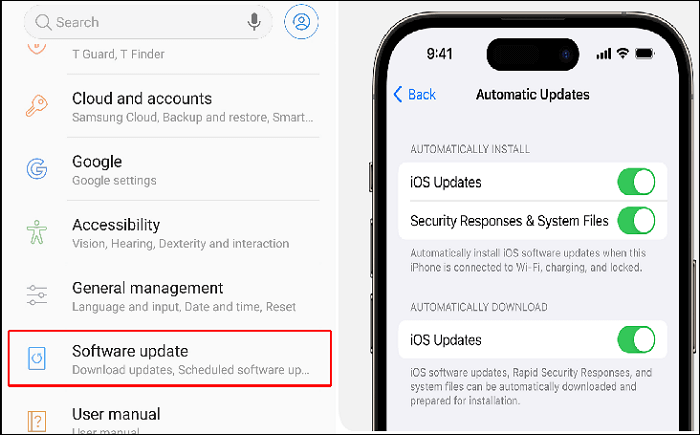
Correção 6. Entre em contato com a equipe de suporte do Snapchat
Ainda há um recurso que você pode escolher: contatar a equipe de suporte do Snapchat. Como não há um canal de chat direto, você pode enviar seu feedback do aplicativo e esperar por respostas.
Para entrar em contato com a equipe de suporte do Snapchat: abra o aplicativo Snapchat e vá para Configurações > Preciso de ajuda > Fale conosco.

Correção 7. Use um gravador de tela de terceiros gratuito
Se todos os métodos acima não resolverem o problema de não conseguir gravar no Snapchat, tente uma solução mais econômica: use um gravador de tela gratuito de terceiros, como o EaseUS RecExperts .
O EaseUS RecExperts permite que você capture qualquer item desejado em computadores Windows e Mac. Você pode gravar a tela, o som e a webcam juntos facilmente. Depois, carregue este vídeo ou clipe de áudio para o seu Snapchat.
Além disso, você pode executar a gravação de tela do Snapchat . Quando você assiste a algo interessante no Snapchat, o EaseUS RecExperts permite que você grave chats, fotos, vídeos, áudio e histórias para assistir offline.
Baixe o EaseUS RecExperts para seus computadores.
Vamos ver como gravar vídeos e áudio para seus bate-papos e histórias do Snapchat.
Etapa 1. Inicie o EaseUS RecExperts. Existem dois modos para gravação de tela. Escolha "Tela Cheia" , esta ferramenta capturará a tela inteira; escolha "Região" , você precisará selecionar a área de gravação manualmente.

Passo 2. Depois disso, você pode escolher gravar a webcam , o som do sistema ou o microfone como quiser. Claro, você pode desligá-los se precisar gravar apenas a tela silenciosa.

Passo 3. Então, você pode clicar no botão vermelho "REC" para começar a gravar. Agora você verá uma barra de menu na sua tela. Se você quiser pausar a gravação, clique no botão branco "Pause" ; para encerrar a gravação, clique no botão vermelho "Stop" .
Etapa 4. Após a gravação, você será levado à interface da lista de gravações. Aqui você pode visualizar ou editar suas gravações facilmente.

Agora, abra seu aplicativo Snapchat e carregue o vídeo ou áudio da gravação agora mesmo.
🔗Veja também: O Snapchat notifica quando você grava a tela?
Compartilhe esta publicação para ajudar mais pessoas!
Conclusão
Agora, você tem um entendimento mais claro sobre por que não consigo gravar no Snapchat . Você pode verificar as 7 soluções fornecidas neste artigo para verificar se você pode gravar no Snapchat novamente.
Se você não conseguir encontrar uma maneira adequada de descobrir isso, experimente o EaseUS RecExperts para gravar a tela de qualquer coisa que você quiser e enviar esses itens para o Snapchat.
Baixe o software de gravação de tela EaseUS para o seu PC e experimente.
Perguntas frequentes sobre o Snapchat não conseguiu gravar vídeo
Saiba mais sobre perguntas e respostas frequentes sobre o Snapchat não gravar áudio e vídeo.
1. Por que não consigo gravar som no Snapchat?
Se não houver som ou áudio nos vídeos do Snapchat, aqui estão os três motivos possíveis:
1). Seu dispositivo móvel está no modo silencioso. Desligue o modo silencioso e tente novamente.
2). O volume do seu dispositivo móvel está definido como mudo. Ligue o volume e tente novamente.
3). O Snapchat não tem permissão para seu microfone. Vá para Configurações para ativar a opção Microfone em seus dispositivos iOS ou Android.
Se esses métodos não resolverem o problema de não gravação de áudio do Snapchat, use a câmera nativa em seus dispositivos móveis ou use um gravador de áudio profissional como o EaseUS RecExperts. Em termos gerais, usar um aplicativo de gravação de voz pode reduzir o ruído de fundo e aumentar a qualidade do áudio.
2. Posso gravar no Snapchat sem segurar o botão?
Você pode gravar no Snapchat sem segurar o botão por muito tempo usando o recurso de filtro. Mas é preciso pressionar e segurar o botão por apenas um segundo. Para fazer isso:
Passo 1. Abra o Snapchat e selecione um filtro que você deseja adicionar ao gravar.
Passo 2. Pressione e segure o botão por apenas um segundo e você verá um ícone de cadeado à esquerda do botão. Agora, deslize para a esquerda e deixe seu dedo da tela do telefone. O Snapchat gravará o vídeo automaticamente.
Etapa 3. Para encerrar a sessão, pressione o botão novamente.
3. É legal fazer capturas de tela e gravar a tela das histórias do Snapchat de alguém?
Não é contra a lei, mas é uma potencial violação de direitos autorais. O remetente do chat pode receber uma notificação se você fizer uma captura de tela no Snapchat Snaps ou Story. A notificação incluirá seu nome de usuário.
4. Como gravar a tela no Snapchat sem que ela apareça?
Se você usar a ferramenta de gravação integrada, os atos de gravação e captura de tela no Snapchat podem ser detectados; os clipes de gravação podem ser telas em branco e pretas também. Você precisa de uma ferramenta de gravação de tela de terceiros como o EaseUS RecExperts para fazer a triagem no Snapchat sem notificar o remetente.
No entanto, você precisa de um ato de equilíbrio entre a gravação da tela e a preservação das memórias. Peça o consentimento do remetente com antecedência, se puder.
EaseUS RecExperts

um clique para gravar tudo na tela!
sem limite de tempo sem marca d’água
Iniciar a Gravação